[目次]
VEGAS Pro18ならアクション映像効果の素材集が一括取得可能
VEGAS Pro18では、Boris VFX (Boris FX Continuum)という映像効果プラグインを使用することが可能です。
Boris VFX (読み方は”ボリスFX”)を使用することで”美肌”にしたり、光源からの"発光具合調整"、"特定の色だけ残してモノクロ加工"といったことまで簡単に行えるようになります。
↓下記の動画はソースネクスト公式ホームページの動画になります。
上記のような動画が自分で作れるなんて凄いですよね!
ココがポイント
収録されているプラグインは下記の通りです。
- Boris FX Continuum Particles Unit
- Boris FX Continuum Image Restoration Unit
- Boris FX Continuum Film Style Unit
ここからは、そんなBoris VFXをVEGAS Pro18で使用する方法について解説します。
Boris VFX (Boris FX Continuum)を使用する方法
VEGAS Pro18でBoris VFXを使用するには、下記の手順で取得し使用します。
step
1インストールランチャーを起動
step
2Boris FX Continuumを選択
step
3PDFファイル内に記載されたURLへアクセス
step
4ウェブサイトが表示されるのでアクティベーションキー等を入力し認証する
step
5届いたメール内に記載されたリンクからダウンロードを開始する
step
6実行ファイル(exeファイル)を実行する
step
7手順に従い使用したい映像効果(メディア)をインポートする
手順3のURLに関しては、VEGAS Pro18 Suite 購入者限定の情報なのでここではURLを伏せています。直接ご確認ください。
ここからは、手順7のインポート手順について解説します。
Boris VFX (Boris FX Continuum)でエフェクトをインポートする方法
実行ファイル(exeファイル)を実行することで下の画像のようにインストールランチャーが起動します。
まずは規約同意に関する画面が表示されるので”同意する”を選択し次へ進めていきます。
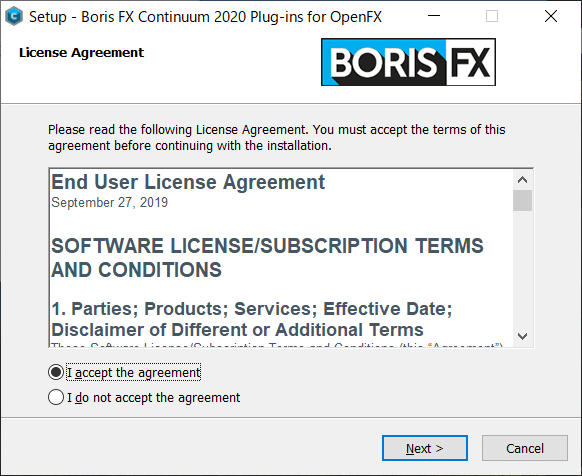
次にBoris FXへの登録画面が表示されるので米印「*」のついた必須入力箇所を埋めていきます。
入力したメールアドレス宛に後ほどメールが届くので誤記のないように注意しましょう。)
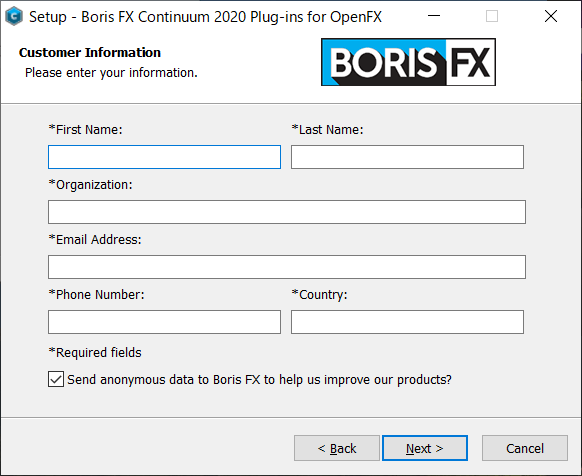
ここではプラグインの格納先を指定します。
特に希望が無ければそのままで大丈夫です。
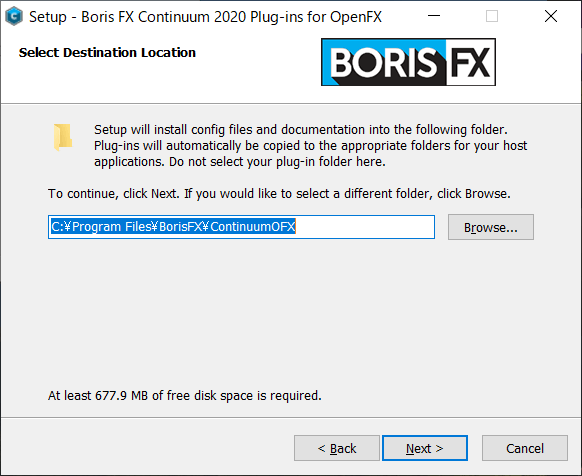
最終確認画面が表示されます。格納先の指定に問題が無ければ[Install]ボタンをクリックします。
(私は任意の場所として外付けHDDを指定したのでパスが異なっています。)
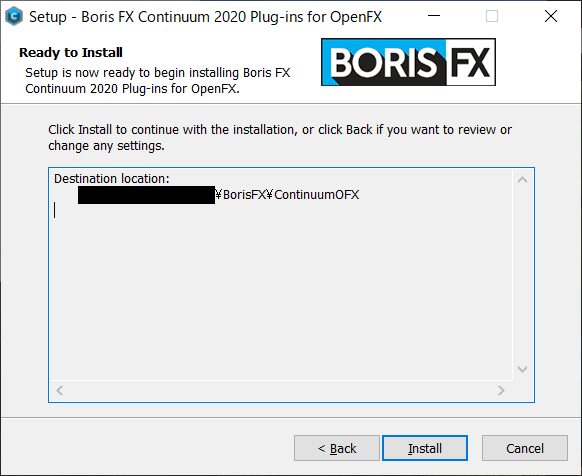
インストールが開始されるので完了まで待機します。
私の場合、およそ1分程度で完了しました。
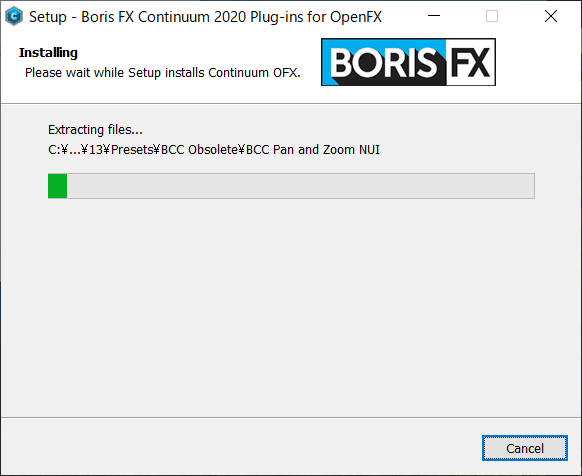
プラグインのインストールが完了すると、ライセンスの認証するタイミングについての確認画面が表示されます。
ここでは一番上を選択します。(インターネットに接続された状態であることが条件です。)
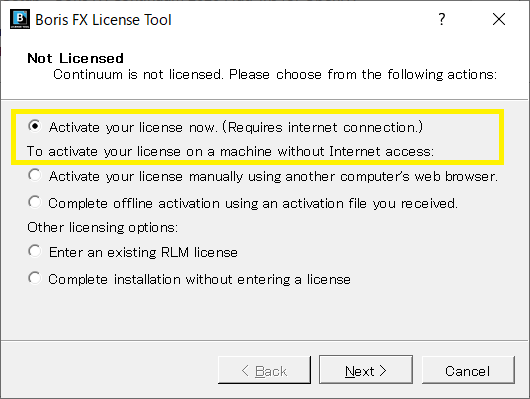
ライセンス認証画面が表示されるのでアクティベーションキーを入力します。
VEGAS Pro18 Suite購入時にアクティベーションキーが一緒に発行されています。)
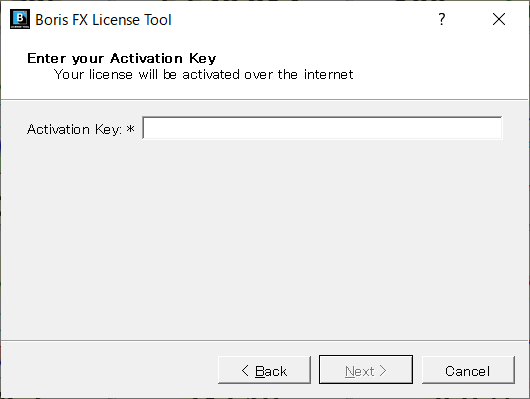
正しいアクティベーションキーを入力しライセンス認証が完了すると、認証が通ったライセンス以外のプラグインの取り扱いに関する選択肢が表示されます。
上の選択肢を選ぶと、ライセンス認証が通った以外のプラグインは削除されVEGAS Proの画面上に表示されなくなります。
下の選択肢を選ぶと、ライセンス認証が通った以外のプラグインは削除されずVEGAS Proの画面上に選択肢とされ表示され続けますが赤いバツ印「×」が表示され使用できません。
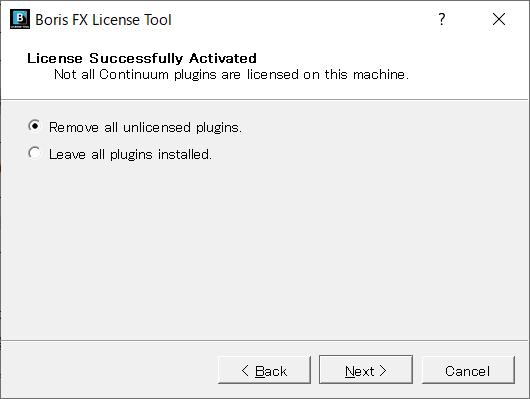
最後に[Finish]をクリックし完了です。
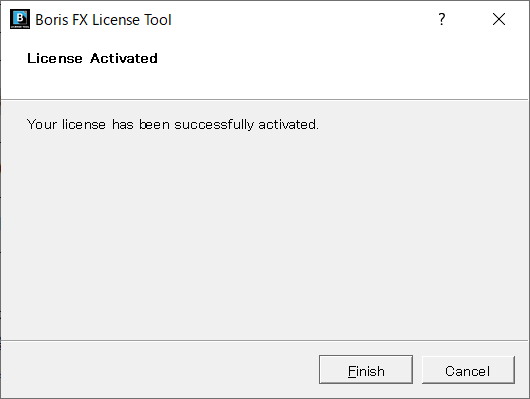
ポイント
アクティベーションキーは全部で3つあったと思います。
しかし、入力できるのは1つのみでした。3つすべて入力しないと全部使えるようにならないので疑問に感じたかと思います。
PDFにもBoris FXサイト内にもこの件に関する記述がなかったので色々と調査/試行錯誤したところ、どうやら「インストールランチャーを3回起動し3つの異なるアクティベーションキーを入力することですべて使用可能になる。」ということがわかりました。
Boris FXによる公式インストール手順解説動画内のコメント欄にてやりとりがありました(英語)ので、必要に応じて確認してみて下さい。
ココに注意
プラグインや素材は、かなりの容量です。
予めパソコン内の残容量を確認しておきましょう。
関連
自分の思い描く映像を作るには、最もイメージに近い素材を厳選する必要があるので選択肢の多さ(素材の多さ)は最重要事項です!
このため、時間経過とともに映像効果の素材は溜まっていく一方です。
パソコン本体には限界がありますし、蓄積すればするほど動作が重くなりVEGAS Pro自体の操作性が失われていきます。
このため、映像効果の素材はパソコン本体ではなく外付けHDDに格納することを強く推奨します。
最近やっと外付けHDDの価格が下がってきましたが、社会情勢などにより価格が上昇するケースが多く見られます。
(在宅勤務による需要増など)
このため、まだ安価な今のうちに購入しておくと良いでしょう。
個人的には下記リンクにある8TBの外付けHDDがおすすめです。

